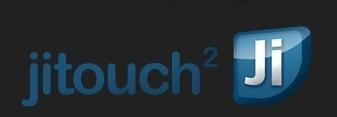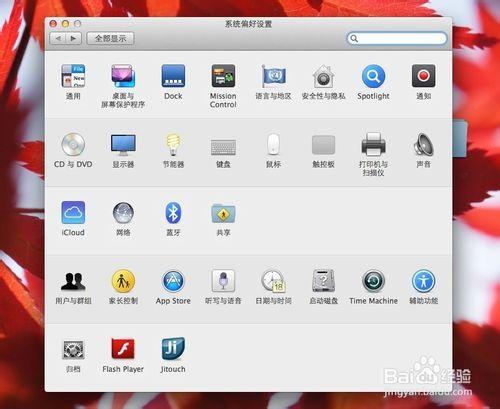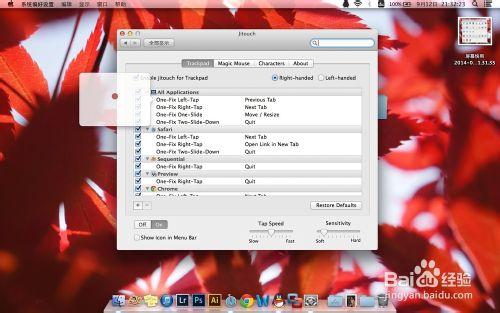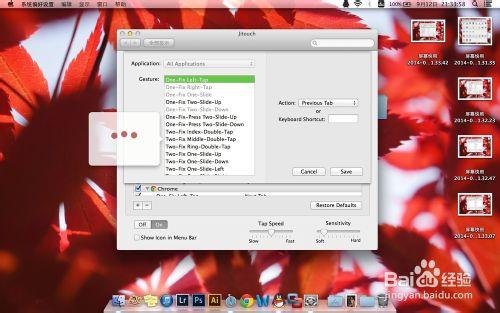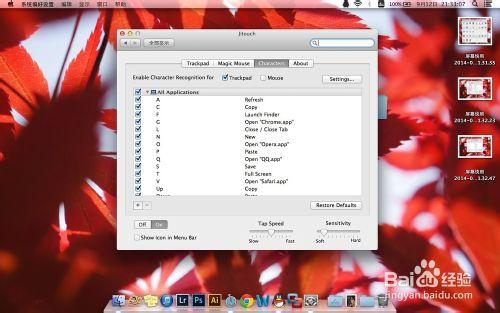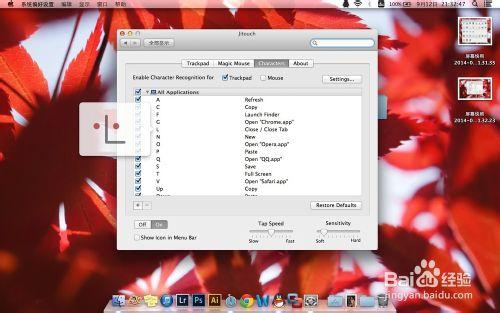MacBook自帶的觸控板已經很舒服了,再加上全局可以使用的手勢,丟掉鼠標,熟悉指法,就能像彈鋼琴一樣優雅的使用系統了。
工具/原料
MacBook
Jitouch
方法/步驟
下載並安裝Jitouch。
安裝後在系統偏好設置裡有了Jitouch的圖標。
如下圖所示,應用底部可以開啟/關閉Jitouch,右側的Tap Speed是對點按速度的調整,Sensitivity是靈敏度的調整。頂部的菜單,Trackpad是為MacBook觸控板增加更多操控,Magic Mouse是對蘋果多點觸控鼠標增加更多觸控。Characters是更復雜的多點觸控,也就是通過手指在觸控板上劃出字母,開啟相關的應用。
選中一項,雙擊打開設置執行這個動作的手勢。
One-Fix Left-Tap 單指固定,左側點擊One-Fix Right-Tap 單指固定,右側點擊One-Fix One-Slide 單指固定,另一指向下滑動One-Fix Two-Slide-Up 單指固定,另外兩指向上滑動One-Fix Two-Slide-Down 單指固定,另外兩指向下滑動One-Fix-Press Two-Slide-Down 單指固定並點擊,另外雙指向下滑動Two-Fix Index-Double Tap 雙指固定,食指雙擊Three-Finger Tap 三指點擊Pinky-To-Index 小指到食指依此點按Index-To-Pinky 食指到小指依此點按
切換到Characters,設置滑動字符形狀執行的操作。
設置好之後,就能使用這些手勢進行操作了。